ゲートウェイに ping できないのはなぜですか?なぜpingが通らないのでしょうか?
php editor Xinyi は、ゲートウェイの Ping 失敗の問題を解決する方法を教えます。ゲートウェイへの ping の失敗は、ネットワーク接続の問題、ファイアウォールのブロック、IP アドレス設定エラーなどが原因である可能性があります。問題のトラブルシューティングを行う場合は、ネットワーク接続が正常であるかどうか、ファイアウォールの設定を確認する、IP アドレスが正しいかどうかなどを確認できます。考えられる原因を徐々に確認して排除することで、ゲートウェイ ping の失敗の問題を解決し、スムーズなネットワーク接続を確保できます。
同じネットワーク セグメントへの ping が失敗する理由
ping コマンドが接続できない場合は、通常 2 つの状況が考えられます。1 つは、同じネットワーク セグメント内で ping できない IP アドレスであり、もう 1 つは、別のネットワーク セグメントで ping できない IP アドレスです。これら 2 つの状況には、異なる解決策があります。まず、同じネットワーク セグメント内で ping が失敗する状況について説明します。
1. 同じネットワーク セグメント上で ping が失敗し、結果は「ターゲット ホストにアクセスできません」になる
宛先 IP と送信元 IP が同じネットワークセグメント内にあるため、ping の結果は「ターゲットホストにアクセスできません」となり、ping 要求は送信されませんでした。
同じネットワーク セグメント上に存在しない IP アドレスへの ping を見てみましょう。
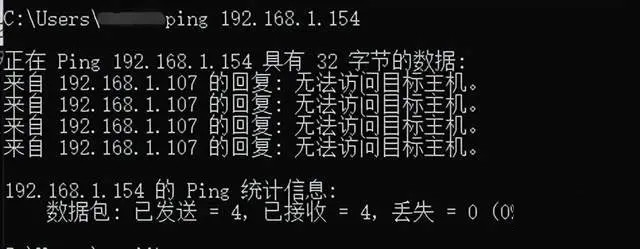
ping リクエストを送信すると、「ターゲット ホストにアクセスできません」という返信メッセージが表示されます。
###どういう理由ですか?
これは、現時点で ping リクエストが正常に送信されなかったことを意味します。この時点で、次のことを確認する必要があります。1. 相手の電源は入っていますか? IPは存在しますか?
2. クロススイッチ VLAN がある場合は、対応する中間トランク リンクが接続されているかどうかを確認します。
3. 直結ルートは正しいですか?直接ルートではなくデフォルト ルートを選択する必要がありますか?
4. サブネットマスクが間違っていないか。
5. デフォルトゲートウェイは正しく入力されていますか?
2. 同じネットワークセグメント上で ping が失敗し、結果は「タイムアウト」になります。
宛先 IP と送信元 IP が同じネットワーク セグメント内にある場合 ping の結果が「タイムアウトまたはタイムアウト」になる場合 ping 要求は正常に送信されましたが、ターゲット ホストから応答がありませんでした。
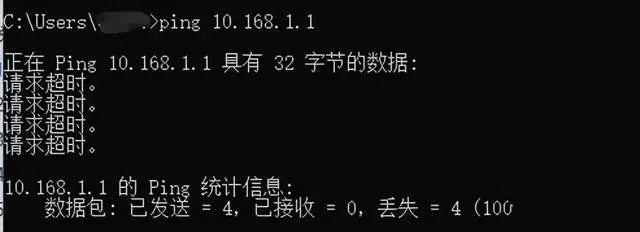
###どういう理由ですか?
この場合、ping は正常に送信されホストに到達しましたが、応答が受信されませんでした。以下を確認してください。
1. ファイアウォールを確認する ファイアウォールは ping への応答を禁止しています。
2. サブネット マスクが正しく設定されていないため、デバイスが同じネットワーク セグメント上に存在しません。
3. デバイスのハードウェアに障害が発生すると、デバイスは対応する MAC アドレスを持たなくなり、ルーティング テーブルを生成できなくなり、デフォルト ルートが使用されます。
4. IP の競合、または IP アドレスと直接ルートが同じネットワーク セグメント内にありません。
5. ゲートウェイが正しく設定されていない
ネットワーク セグメント間で ping が失敗する理由
さまざまなネットワーク セグメントで ping が失敗する理由は数多く考えられますが、ネットワーク セグメント全体で共通する理由を見てみましょう。
1. ネットワーク セグメント間で ping が失敗し、結果は「ターゲット ホストにアクセスできません」になります。
ネットワーク セグメントを越えてターゲット ホストにアクセスできない場合は、リクエストが正常に送信されず、宛先 IP アドレスと MAC アドレスを取得できないことを意味します。
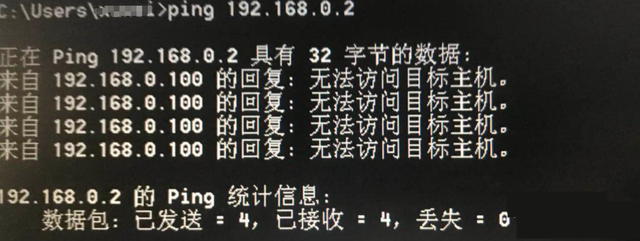
1. 宛先 IP アドレスが存在しません。
2. ルーティング テーブルにデフォルト ルートがあるかどうかを確認します。
3. ARP テーブルにゲートウェイの MAC アドレスが含まれているかどうかを確認します。
4. ゲートウェイ設定エラーがある
5. デフォルトのルートを選択する
2. ネットワーク セグメント間で ping が失敗し、結果は「タイムアウト」になります。
タイムアウトが表示された場合は、ping 要求メッセージが送信され、宛先 IP のゲートウェイが宛先 IP の MAC アドレスを取得しましたが、宛先ホストが応答しないか、送信元ホストがそれを受信できないことを意味します。これらは、バックホール ルートとノードのバックホール ルートをチェックする必要があります。
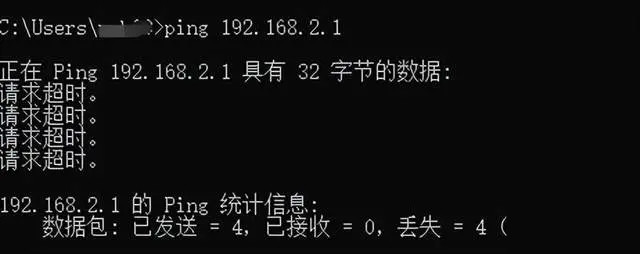
1. ファイアウォールをチェックして、ping 要求メッセージをインターセプトするかどうかを確認します。
2. ノードを経由するルートが正しいか、または戻りルートがあるかどうかを確認します。
3. 戻りルートのハードウェア ネットワーク カードの出口と ping 要求の入口のネットワーク カードが同じではありません。
4. スイッチ VLAN に対応するすべてのインターフェイスがダウンしているため、VLAN ステータスがダウンし、VLAN に対応するルートは生成されません。
以上がゲートウェイに ping できないのはなぜですか?なぜpingが通らないのでしょうか?の詳細内容です。詳細については、PHP 中国語 Web サイトの他の関連記事を参照してください。

ホットAIツール

Undresser.AI Undress
リアルなヌード写真を作成する AI 搭載アプリ

AI Clothes Remover
写真から衣服を削除するオンライン AI ツール。

Undress AI Tool
脱衣画像を無料で

Clothoff.io
AI衣類リムーバー

AI Hentai Generator
AIヘンタイを無料で生成します。

人気の記事

ホットツール

メモ帳++7.3.1
使いやすく無料のコードエディター

SublimeText3 中国語版
中国語版、とても使いやすい

ゼンドスタジオ 13.0.1
強力な PHP 統合開発環境

ドリームウィーバー CS6
ビジュアル Web 開発ツール

SublimeText3 Mac版
神レベルのコード編集ソフト(SublimeText3)

ホットトピック
 7333
7333
 9
9
 1627
1627
 14
14
 1351
1351
 46
46
 1262
1262
 25
25
 1209
1209
 29
29
 Xbox シリーズ S/X のダウンロード速度、ping とラグの減少を修正する方法
Apr 16, 2023 pm 04:49 PM
Xbox シリーズ S/X のダウンロード速度、ping とラグの減少を修正する方法
Apr 16, 2023 pm 04:49 PM
Xbox コンソールは長年にわたって劇的に改善されました。長年にわたり、ゲームはゲーマーが飽きることのない本物のような機能を備えて進化してきました。 Xbox でお気に入りのゲームをプレイすると、完全に夢中になれる体験が得られます。ただし、これらの高度な機能を使用すると、インターネット速度がそれほど良くない場合、遅延や ping の問題が発生することがあります。場合によっては、ゲームのダウンロードを速くしたいことがあります。現在、Forza Horizon 5 や Mortal Kombat などのゲームには 100GB 以上の RAM が必要です。適切なインターネット設定がない場合、そのようなゲームのダウンロードには長い時間がかかることがあります。方法 1: パス
 ping リクエストがタイムアウトになる原因は何ですか?
Aug 28, 2023 pm 04:17 PM
ping リクエストがタイムアウトになる原因は何ですか?
Aug 28, 2023 pm 04:17 PM
ping リクエストのタイムアウトの理由には、ターゲット ホストに到達できない、ネットワークの混雑、ファイアウォールまたはセキュリティの設定、DNS 解決の問題などが含まれます。詳細な紹介: 1. ターゲット ホストに到達できません。Ping リクエストのタイムアウトは、ネットワーク経由でターゲット ホストにアクセスできないことを意味する可能性があります。これは、ターゲット ホストがネットワーク接続を閉じていること、ターゲット ホストが存在するネットワークに障害が発生していることが原因である可能性があります。 、ターゲット ホストの IP アドレスが正しく設定されていないなど; 2. ネットワークの混雑 Ping リクエストのタイムアウトは、ネットワークの混雑によっても発生する可能性があります。ネットワークの混雑は、大量のデータ送信やネットワーク機器の障害などが原因である可能性があります。
 ゲートウェイに ping できないのはなぜですか?なぜpingが通らないのでしょうか?
Mar 13, 2024 pm 03:40 PM
ゲートウェイに ping できないのはなぜですか?なぜpingが通らないのでしょうか?
Mar 13, 2024 pm 03:40 PM
ネットワークに ping が送信できません。何が起こっていますか?実際、これは非常に一般的な問題であり、主に 2 つの状況に分けられます: 同じネットワーク セグメント上で ping が失敗する場合と、異なるネットワーク セグメント上で ping が失敗する場合です。以下で詳細を見てみましょう。 ping コマンドが同じネットワーク セグメントに接続できない理由は通常 2 つあります。1 つは、同じネットワーク セグメント内で ping できない IP アドレスであり、もう 1 つは、別のネットワーク セグメントで ping できない IP アドレスです。これら 2 つの状況には、異なる解決策があります。まず、同じネットワーク セグメント内で ping が失敗する状況について説明します。 1. 同じネットワーク セグメント上で ping が失敗し、結果は「ターゲット ホストにアクセスできません。」宛先 IP と送信元 IP が同じネットワーク セグメント上にあり、ping 結果は &l になります。
 ゲートウェイとルーターではどちらが速いですか?
Jun 19, 2023 pm 03:06 PM
ゲートウェイとルーターではどちらが速いですか?
Jun 19, 2023 pm 03:06 PM
ゲートウェイ WiFi とルーター WiFi の違いは、主に機能、インターネット アクセスをサポートする端末の数、WiFi 信号範囲の 3 つの側面に反映されます。ゲートウェイ WiFi は光モデムとルーターを組み合わせたもので、より多くの機能を備えていますが、サポートするインターネット デバイスの数は少なく、WiFi 信号のカバー範囲はルーター WiFi ほど良くありません。
 「pingが内部コマンド、外部コマンド、または動作可能なプログラムとして認識されません」エラーメッセージの解決方法
Feb 22, 2023 pm 04:28 PM
「pingが内部コマンド、外部コマンド、または動作可能なプログラムとして認識されません」エラーメッセージの解決方法
Feb 22, 2023 pm 04:28 PM
解決策: 1. [スタート] ボタンをクリックし、スタート メニューで [コントロール パネル] - [システム] をクリックします; 2. 設定インターフェイスで、[システムの詳細設定] - [詳細設定] - [環境変数] をクリックします。管理者のユーザー変数に Path 変数があるかどうかを確認します。この変数が表示されない場合は、[新規] をクリックして変数 Path と変数値を追加します。
 IP アドレスに ping できない理由は何ですか?
Dec 15, 2020 pm 04:37 PM
IP アドレスに ping できない理由は何ですか?
Dec 15, 2020 pm 04:37 PM
IP アドレスを ping できない理由は次のとおりです: 1. 相手がシャットダウンしているか、IP アドレスが存在しない; 2. ネットワーク セグメントが異なっており、ルーティングを通じて見つけることができない; 3. 送信された ICMP パケットがファイアウォールによってフィルタリングされているping による; 4. IP アドレスが正しく設定されていない; 5. ネットワーク ケーブルの障害; 6. ゲートウェイが設定されていない。
 ゲートウェイの設定方法
Jan 05, 2024 pm 01:56 PM
ゲートウェイの設定方法
Jan 05, 2024 pm 01:56 PM
ゲートウェイを設定する一般的な手順は次のとおりです: 1. まず、設定するデバイスの IP アドレスとサブネット マスクを決定します; 2. デバイスのネットワーク設定またはネットワーク構成ページを開きます; 3. ネットワーク設定またはネットワーク構成でページで、ゲートウェイ設定オプションを見つけます ; 4. 設定するゲートウェイの IP アドレスを入力します; 5. 設定を保存し、デバイスを再起動します。
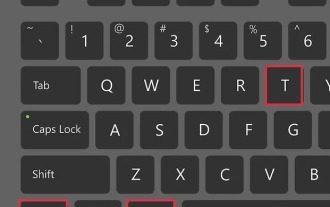 Linuxシステムのデフォルトゲートウェイを変更する方法は何ですか?
Jan 08, 2024 pm 02:14 PM
Linuxシステムのデフォルトゲートウェイを変更する方法は何ですか?
Jan 08, 2024 pm 02:14 PM
デフォルトゲートウェイはルーターのIPアドレスです。一般に、ルーターのインストール中にオペレーティング システムがゲートウェイを自動的に検出しますが、手動で変更する必要がある場合もあります。特に、ネットワーク内に複数のネットワーク アダプターまたはルーターがある場合、ゲートウェイを手動で追加または変更することが必要になることがよくあります。以下の詳細なチュートリアルを見てみましょう。 1. ターミナルの使用方法 1. ターミナルを開きます。サイドバーからターミナル プログラムを開くか、Ctrl+Alt+T を押して開きます。 2. 現在のデフォルト ゲートウェイ情報を参照します。ルートを入力して Enter を押すと、現在のデフォルト ゲートウェイ設定が表示されます。 「デフォルト」の横のアドレスには現在のデフォルトゲートウェイのアドレスが表示され、そのアドレスが割り当てられているインターフェースがデスクトップの右側に表示されます。




